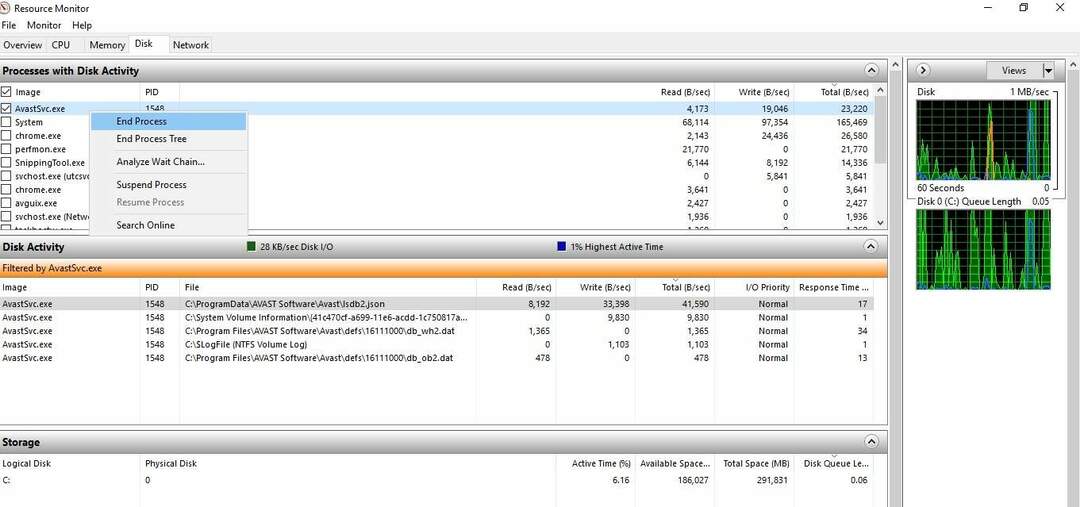Существует множество сторонних приложений, предоставляющих картографические услуги, но наиболее точным и эффективным, на которое могут положиться пользователи, являются Apple Maps. Но в последнее время мы получаем сообщения от многих пользователей iPhone о том, что Apple Maps внезапно перестали работать на их iPhone.
Основной причиной этой проблемы может быть слабый сигнал GPS вокруг iPhone, низкий уровень сигнала интернет-соединения, местоположение отключены настройки сервисов, технические сбои в работе iPhone и/или Apple Maps, неверные дата и время, установленные на iPhone, и т. д.
Если у вас тоже возникла такая проблема при использовании Apple Maps, не беспокойтесь. В этой статье вы найдете множество исправлений, которые могут легко решить эту проблему на вашем iPhone.
Оглавление
Предварительные советы
- Перезагрузите iPhone - Наличие любого технического сбоя, даже если он незначительный, не позволяет работать некоторым приложениям. Поэтому, чтобы устранить такие глюки, перезагрузите iPhone один раз и проверьте, устранена ли проблема после перезагрузки iPhone.
- Проверьте свой интернет-сигнал – Для лучшей работы большинству приложений требуется интернет-сигнал. Но Карты нуждаются в еще более сильных сигналах, чтобы предоставить отличные данные для навигации по маршрутам. Поэтому убедитесь, что у вас есть сильная мобильная сеть передачи данных и у вас активирован тарифный план.
- Убедитесь, что есть сильный сигнал GPS – Несмотря на то, что у вас есть надежное подключение к Интернету на вашем iPhone, Apple Maps по-прежнему требуется сильный сигнал GPS для предоставления точных результатов на карте на вашем iPhone. Убедитесь, что вы не находитесь под туннелем/метро или подвалом, переместитесь на открытое место, чтобы получить лучший сигнал GPS.
- Проверьте настройки звука – Иногда проблема может быть связана со звуком вашего iPhone, и вы не сможете услышать звук Карт для указания направления. Поэтому проверьте настройки звука и увеличьте громкость вашего iPhone и посмотрите, сможете ли вы его услышать.
Исправление 1 — принудительно закрыть Apple Maps и снова открыть его
Шаг 1. Чтобы принудительно закрыть приложение Apple Maps, сначала нужно перейти в Переключатель приложений на вашем iPhone.
Шаг 2: Для этого вам нужно экспоненциально провести пальцем по экрану iPhone от левого нижнего угла к правой стороне.
Шаг 3. Как только на вашем iPhone появится переключатель приложений, выполните поиск Карты приложение.
Шаг 4: сейчас проведите пальцемэто вверх принудительно закрыть его.

Шаг 5: После закрытия перейдите на главный экран и снова откройте Карты приложение, нажав на его значок.
РЕКЛАМА
РЕКЛАМА
Исправление 2 — предоставить доступ к местоположению на Apple Maps
Шаг 1: Вы должны нажать на значок настроек.
Шаг 2: Это запустит Настройки приложение на вашем iPhone.
Шаг 3: Далее перейдите в Конфиденциальность и безопасность вариант из списка настроек.

Шаг 4: Выберите Сервисы определения местоположения в верхней части страницы «Конфиденциальность и безопасность», как показано ниже.

Шаг 5: Прокрутите список вниз и нажмите на значок Карты вариант.
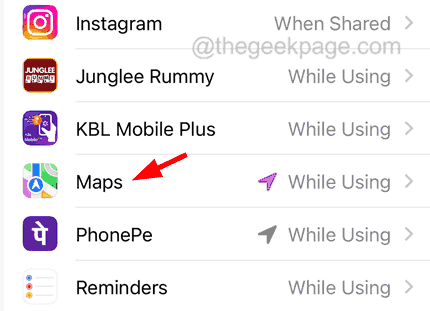
Шаг 6: Убедитесь, что вы выбрали При использовании приложения или При использовании приложения или виджетов вариант из предложенных вариантов.
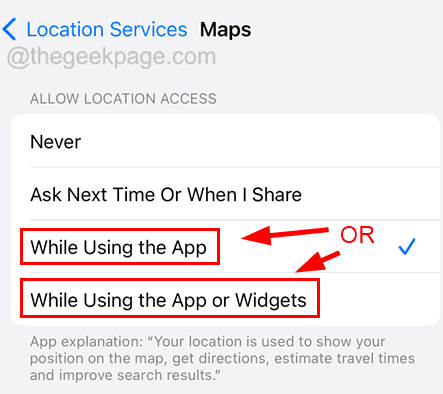
Исправление 3. Включите настройки служб определения местоположения.
Шаг 1: Запустите Настройки страница.
Шаг 2: Нажмите на Конфиденциальность и безопасность вариант, как показано ниже.

Шаг 3: Теперь нажмите на Сервисы определения местоположения на вершине.

Шаг 4: Давать возможность в Сервисы определения местоположения вариант, нажав на его тумблер, как показано на снимке экрана ниже.

Исправление 4 — Установите правильные настройки даты и времени
Шаг 1: Откройте Настройки приложение.
Шаг 2: Зайдите в Общий вариант, нажав на него.
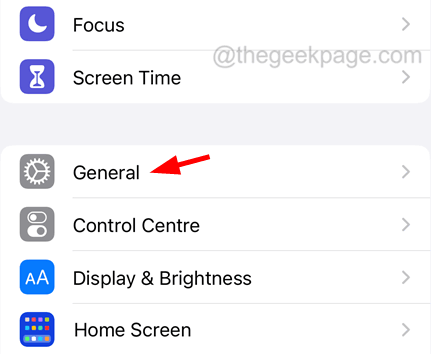
РЕКЛАМА
Шаг 3: После этого вам нужно выбрать Дата и время вариант из Общий страницу, как показано ниже.
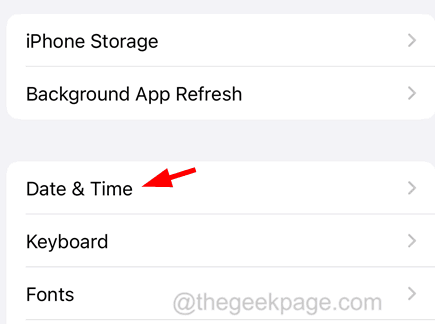
Шаг 4: Как только вы доберетесь сюда, убедитесь, что у вас есть включено в Установить автоматически вариант, нажав на кнопку переключения.
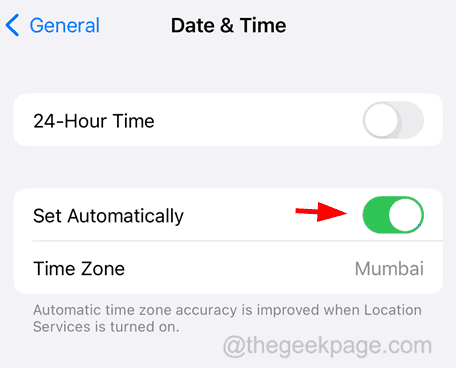
Это установит правильную дату и время на вашем iPhone и легко решит эту проблему.
Исправление 5 — сброс настроек сети на вашем iPhone
Даже после того, как вы попробовали все эти решения, описанные выше, если вам не удалось решить проблему, вам, вероятно, потребуется сбросить настройки сети на вашем iPhone. Попробуйте выполнить сбросить настройки сети на айфоне и это должно решить эту проблему легко.